Ubuntu에 OpenOffice 3.0 설치
유용한 소프트웨어
2008. 11. 7. 15:37
바로 앞에 포스팅으로 알려드렸듯이 OpenOffice 3.0이 어제 11월 6일 발표되었다. 이에 이를 다운받아 현재 사용하는 DeskTop OS인 Ubuntu에 설치하는 과정을 살펴보도록 하겠다.
만일 사용하는 OS가 Windows라면 굳이 설치과정을 따로 설명하지 않아도 대부분 쉽게 설치할 수 있을 터이지만, Ubuntu를 포함한 Linux OS에서는 아직 설치과정이 조금 복잡하다. 그래도 많이 스크립트화 되어 이전보다는 편리하게 설치할 수 있다.
1. 먼저 OpenOffice 3.0 버전을 다운받는다.
OpenOffice 3.0 버전 다운로드
ubuntu에 설치하기 위해서는 리눅스 DEB 버전을 다운받아야 한다.
2. 터미널을 실행시켜 command line 에서 다운로드 받은 OpenOffice 패키지의 압축을 푼다.
3. 압축을 푼 디렉토리로 옮겨서 update를 실행시킨다.
이로써 OpenOffice 3.0 버전이 설치되었다. 하지만 아직 프로그램 메뉴에 등록되어있지 않아 프로그램 사용하기 불편하다. 프로그램 메뉴에 등록하기 위해서는 다음 과정까지 진행해야 한다.
4. 프로그램 메뉴에 등록한다.
이제 다음 화면과 같이 프로그램 메뉴에 OpenOffice 3.0 프로그램들이 등록되어 자유롭게 사용할 수 있다.
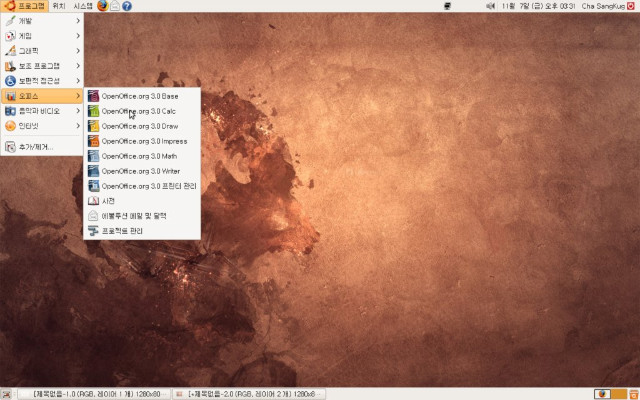
만일 사용하는 OS가 Windows라면 굳이 설치과정을 따로 설명하지 않아도 대부분 쉽게 설치할 수 있을 터이지만, Ubuntu를 포함한 Linux OS에서는 아직 설치과정이 조금 복잡하다. 그래도 많이 스크립트화 되어 이전보다는 편리하게 설치할 수 있다.
1. 먼저 OpenOffice 3.0 버전을 다운받는다.
OpenOffice 3.0 버전 다운로드
ubuntu에 설치하기 위해서는 리눅스 DEB 버전을 다운받아야 한다.
2. 터미널을 실행시켜 command line 에서 다운로드 받은 OpenOffice 패키지의 압축을 푼다.
> cd 바탕화면
> tar xvfz OOo_3.0.0_LinuxIntel_install_ko_deb.tar.gz
> tar xvfz OOo_3.0.0_LinuxIntel_install_ko_deb.tar.gz
3. 압축을 푼 디렉토리로 옮겨서 update를 실행시킨다.
> cd OOO300_m9_native_packed-1_ko.9358
> sudo ./update
> sudo ./update
이로써 OpenOffice 3.0 버전이 설치되었다. 하지만 아직 프로그램 메뉴에 등록되어있지 않아 프로그램 사용하기 불편하다. 프로그램 메뉴에 등록하기 위해서는 다음 과정까지 진행해야 한다.
4. 프로그램 메뉴에 등록한다.
> cd DEBS/desktop-integration
> sudo dpkg -i openoffice.org3.0-debian-menus_3.0-9354_all.deb
> sudo dpkg -i openoffice.org3.0-debian-menus_3.0-9354_all.deb
이제 다음 화면과 같이 프로그램 메뉴에 OpenOffice 3.0 프로그램들이 등록되어 자유롭게 사용할 수 있다.
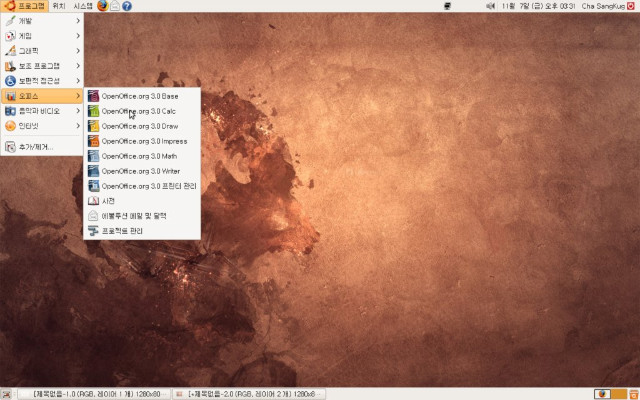
'유용한 소프트웨어' 카테고리의 다른 글
| 데스크탑 PC에 Windows XP를 새로 설치하다. (3) | 2008.12.26 |
|---|---|
| 구글 크롬 베타 꼬리표를 떼어내다. (1) | 2008.12.12 |
| OpenOffice 3.0 한국어 버전 발표 (0) | 2008.11.07 |
| 노트북을 다시 셋업하다. (1) | 2008.06.18 |
| VirtualBox 1.6.0 (0) | 2008.05.18 |
